Ao fazer a manutenção do seu computador, pode ser necessário inicializar a partir de uma unidade USB. Isso é necessário para instalar o sistema operacional em dispositivos que não têm uma unidade de CD-DWD (por exemplo, netbooks), bem como realizar outras ações usando uma unidade flash USB inicializável (por exemplo, recuperação de dados, recuperação de disco rígido, redefinição senhas de usuário).
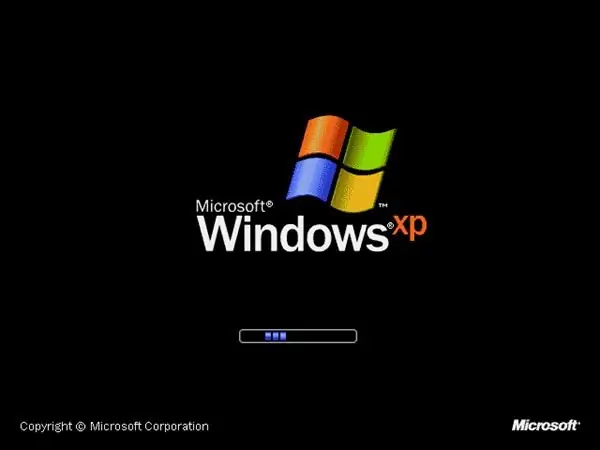
É necessário
Um computador executando um sistema operacional Windows, uma unidade flash USB inicializável, conhecimentos básicos de informática
Instruções
Passo 1
Para configurar seu computador para inicializar a partir de USB, você precisa reconfigurar o BIOS. Os menus do BIOS são diferentes em placas-mãe diferentes, mas a sequência é sempre a mesma. Ligue o seu computador. Sem esperar que o sistema operacional carregue, encontre na parte inferior da tela a linha "Pressione DEL para entrar na configuração" ("Pressione DEL para entrar nas configurações") ou similar. O botão para inserir as configurações pode ser diferente (por exemplo, F12 ou F2), depende do modelo da placa-mãe. Caso não tenha tempo para ler a inscrição ou pressione o botão desejado, reinicie o computador e tente novamente.
Passo 2
Depois de entrar no menu de configurações, encontre a seção "boot" (ou as linhas "prioridade do dispositivo de inicialização", "primeiro dispositivo de inicialização"). Você precisa da configuração de "primeira inicialização" (ou primeiro dispositivo de inicialização). Altere o dispositivo na linha "primeira inicialização" para flash USB. Salve as alterações (na maioria das vezes, é a linha "salvar e sair"). O computador será reiniciado automaticamente.
etapa 3
Certifique-se de que o stick USB inicializável esteja inserido em um slot de trabalho. Use as entradas USB na parte traseira da unidade de sistema. Observe que nem todos os computadores podem inicializar a partir de um dispositivo USB. Portanto, se você encontrar a seção “primeira inicialização” (ou “primeiro dispositivo de inicialização”) no BIOS, mas não conseguir encontrar a opção de inicialização flash USB lá, seu computador não tem esta função. Nesse caso, tente inicializar usando um CD inicializável.






